解释0x80070026错误及其解决方法

什么是0x80070026错误?在这本详细指南中进行了解,指南还提供了修复此错误和恢复计算机功能的有效解决方案。

作为Windows用户,您经常会听到专家或在科技网站上看到的黄金法则之一是定期更新您的设备。这是确保您安装最新功能、修复程序和安全更新的最佳方式。不幸的是,损坏的Windows更新有时会对您的设备造成问题,但您可以尝试几种简单的修复方法。
目录
Windows有几个内置的故障排除工具,旨在检测并修复您设备上的问题。其中一个故障排除工具专门用于修复与更新相关的问题,因此在处理损坏的Windows更新时是最好的选择之一。
步骤1.访问您的设备的“设置”菜单。您可以通过开始菜单快捷方式或同时按“Windows”和“I”来实现。
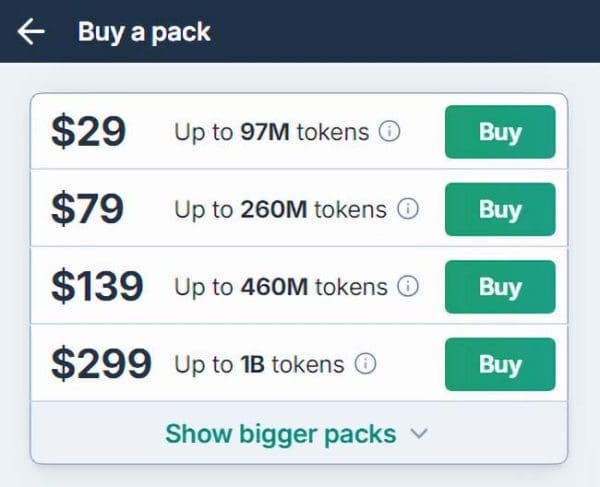
步骤2.转到“系统”,然后转到“故障排除”。
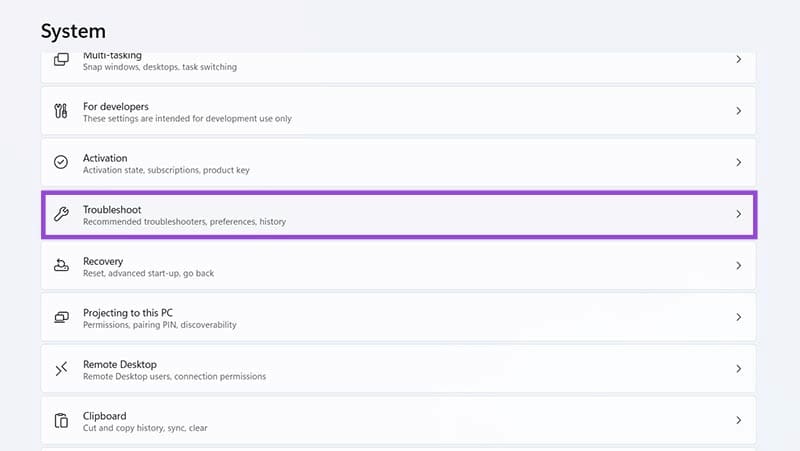
步骤3.单击“其他故障排除工具”。
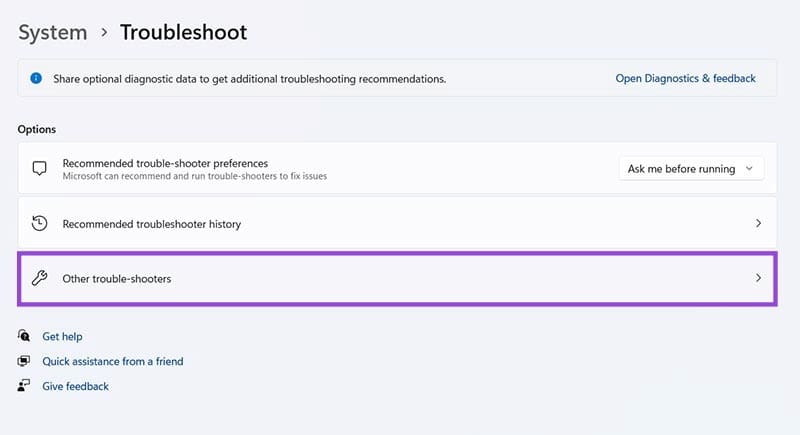
步骤4.找到并单击标记为“Windows更新”的故障排除工具上的“运行”。然后,按照任何屏幕上的提示进行操作,并等待查看故障排除工具发现了什么,以及它如何能帮助您。
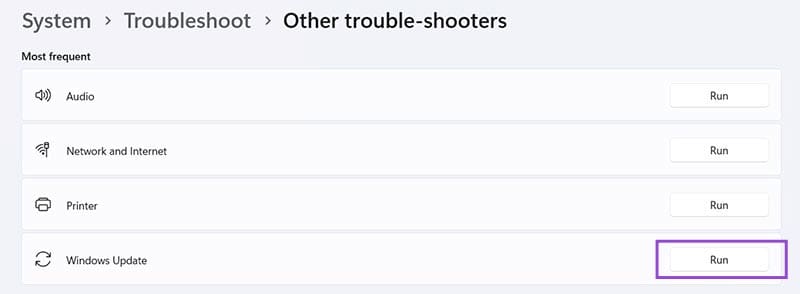
损坏的Windows更新可能会引入或导致您系统上其他地方的文件损坏。幸运的是,Windows也有一个工具来处理这个问题。系统文件检查器(SFC)实用程序会搜索损坏的文件并为您修复它们。
步骤1.以管理员身份打开命令提示符工具。您可以通过在搜索栏中输入“cmd”轻松访问它。
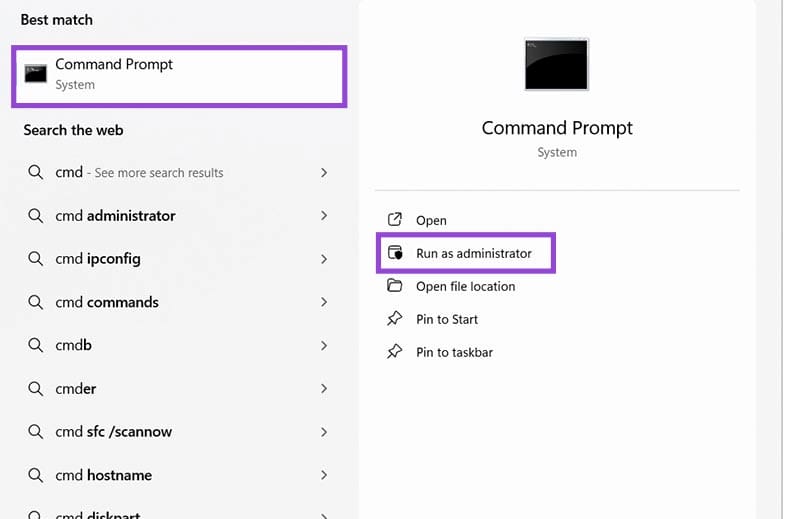
步骤2.在命令提示符中输入“sfc /scannow”并按“Enter”。等待SFC扫描运行并修复任何发现的损坏。
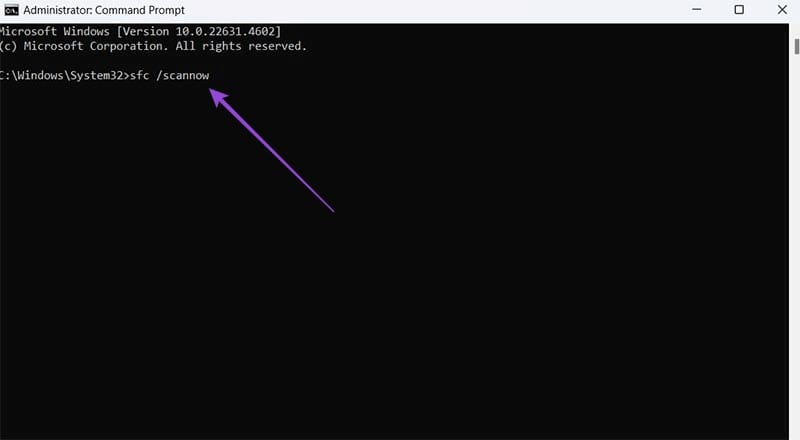
如果您安装了导致计算机问题的损坏Windows更新,最好删除该更新或将您的设备回滚到之前的状态。有两种方法可以做到这一点。
步骤1.通过同时按“Windows”和“I”或使用开始菜单快捷方式进入“设置”。
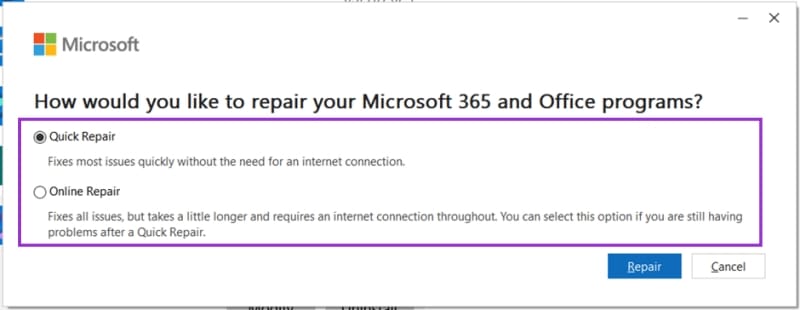
步骤2.单击“Windows更新”,然后单击“更新历史记录”。
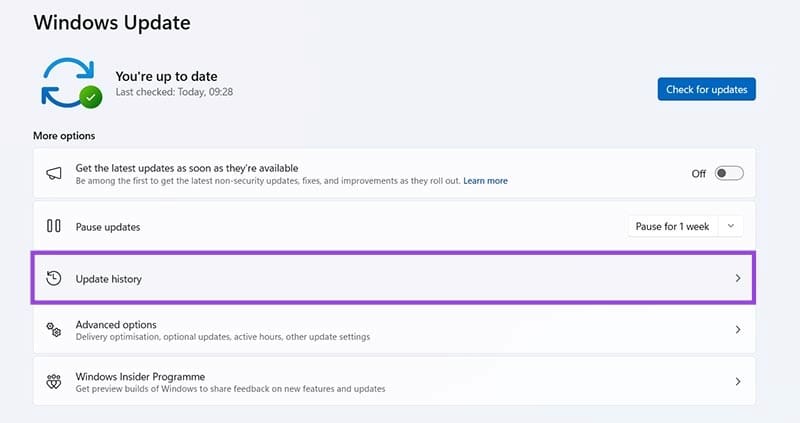
步骤3.向下滚动到底部并选择“卸载更新”。
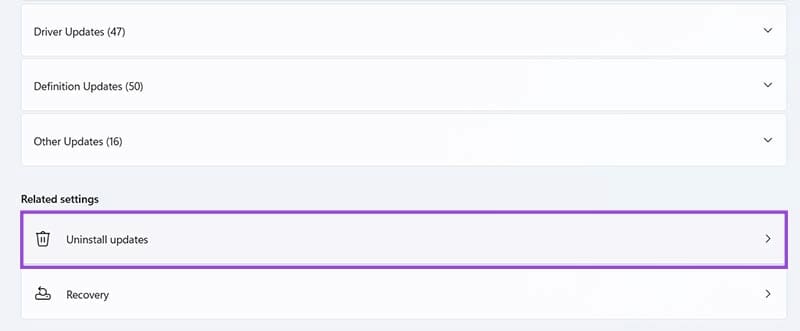
步骤4.找到导致您问题的更新并单击“卸载”以删除它。按照屏幕上的提示完成该过程,并重启您的设备。
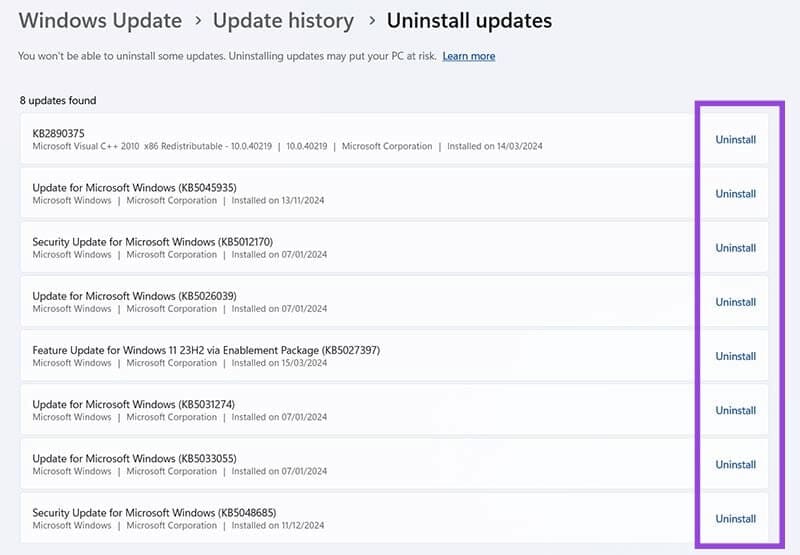
步骤1.在搜索栏中输入“恢复”,单击以打开“最佳匹配”,它应将您带到控制面板中的“恢复”菜单。
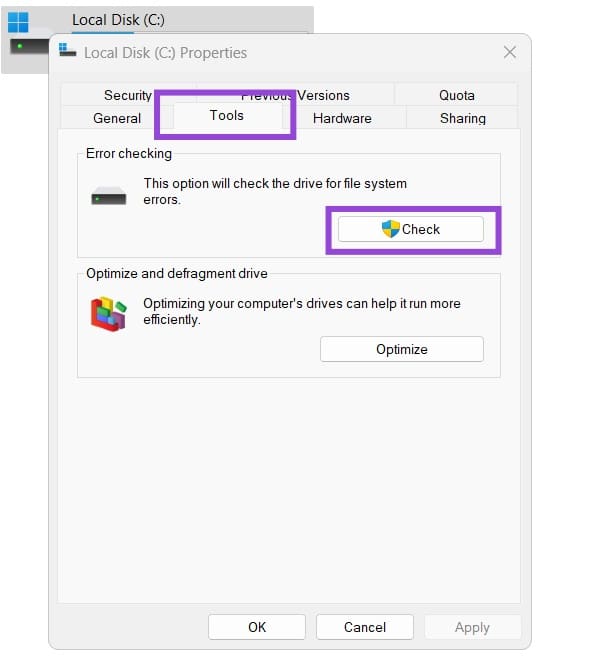
步骤2.单击“打开系统还原”。
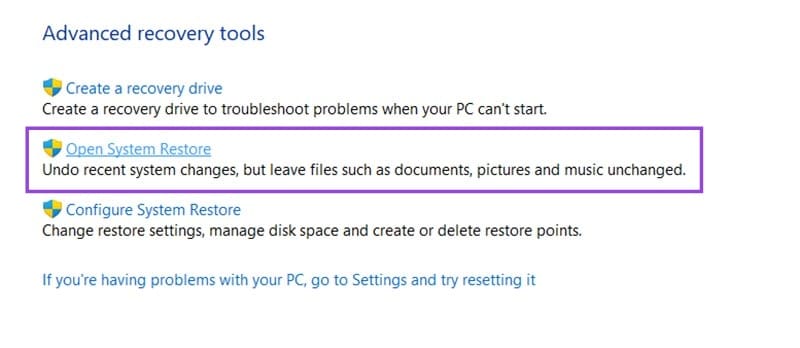
步骤3.在弹出窗口中单击“下一步”。
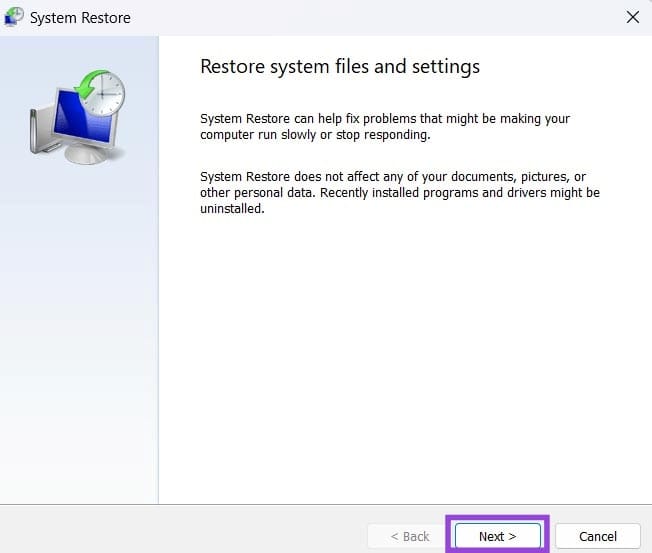
步骤4.选择一个适用于您设备的可用还原点,然后再次单击“下一步”。
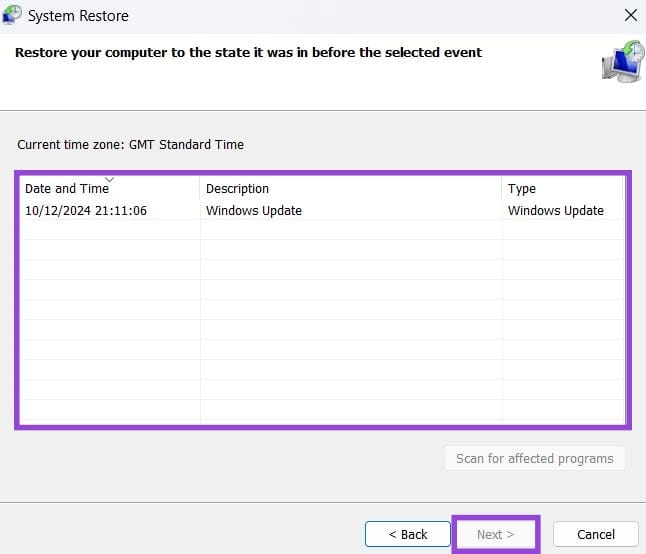
步骤5.单击“完成”以确认。还原过程将开始,您的设备将自动重启。
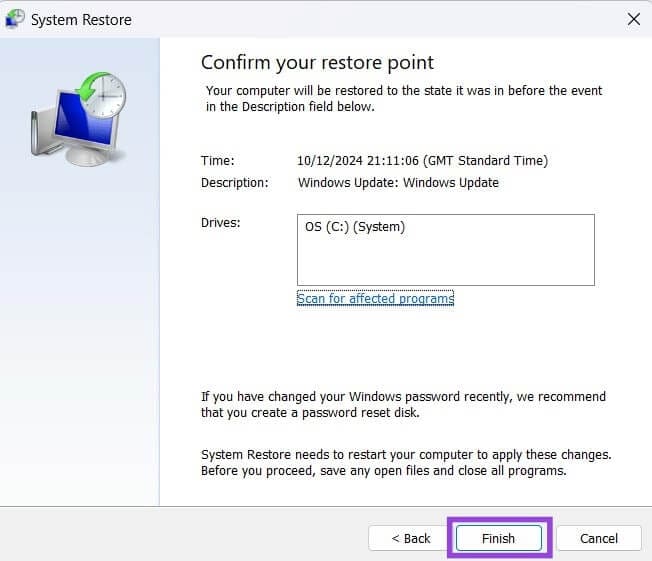
也许您正在处理一个完全拒绝安装的损坏Windows更新。在这种情况下,手动下载和安装独立更新可能是唯一的选择。
步骤1.前往 微软更新目录。
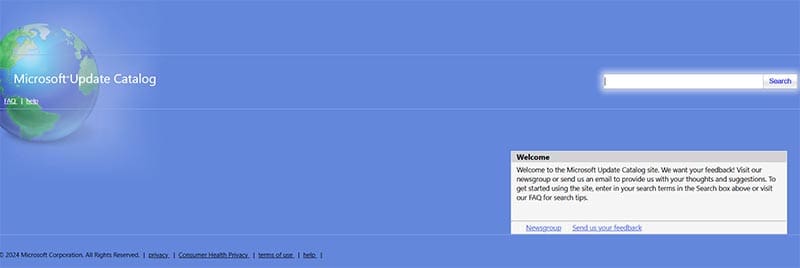
步骤2.输入您需要安装的更新编号。或者,如果您不知道该编号,可以尝试输入与更新相关的相关关键词来查找。
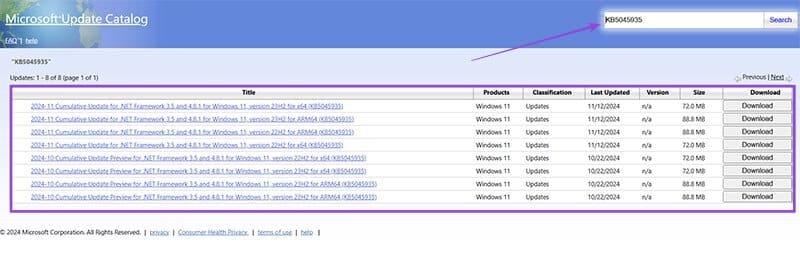
步骤3.单击您需要的更新上的“下载”。这将打开一个弹出窗口,其中包含文件链接。单击该链接并将其保存到您的设备上。
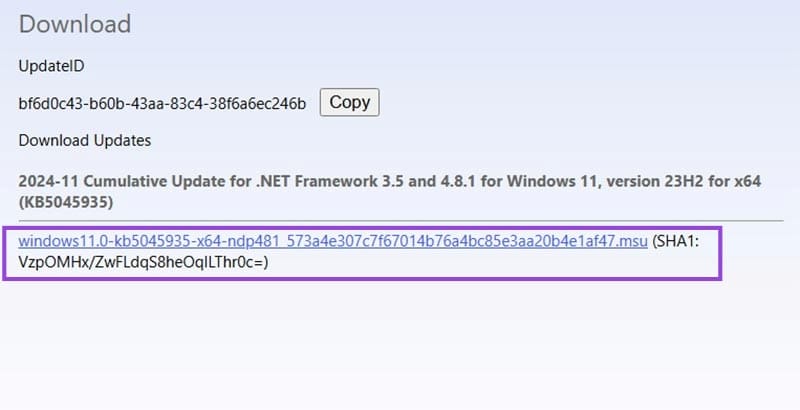
步骤4.下载完独立更新文件后,启动它进行安装。完成后重启您的设备。
如果您的设备出现错误或崩溃,请按照 Windows 11 中系统还原的步骤,将您的设备恢复到先前版本。
如果你在寻找最佳的Microsoft Office替代品,这里有六个优秀的解决方案供你参考。
本教程向您展示如何创建一个 Windows 桌面快捷方式图标,该图标打开一个命令提示符到特定文件夹位置。
在Microsoft Windows中右键单击应用程序图标时,“以不同用户身份运行”选项缺失?您可以使用这些方法来启用它。
不想让其他人在您离开时访问您的计算机?尝试这些有效的锁定Windows 11屏幕的方法。
如果您的计算机在安装最近的Windows更新后出现问题,请了解几种修复损坏的Windows更新的方法。
你是否在尝试找出如何在Windows 11中将视频设置为屏幕保护程序。我们揭示了如何使用一种适用于多种视频文件格式的免费软件来实现。
您在 Windows 11 中的旁白功能烦吗?了解如何通过多种简单方法禁用旁白声音。
想要在 Windows 11 PC 上禁用删除确认对话框吗?请阅读本文,了解各种方法。
维护多个电子邮件收件箱可能很痛苦,特别是当您有重要邮件同时到达时。本文将介绍如何在PC和Apple Mac设备上将Microsoft Outlook与Gmail同步的简单步骤。







